1、打开Adobe Photoshop CS5软件,进入软件作图界面;
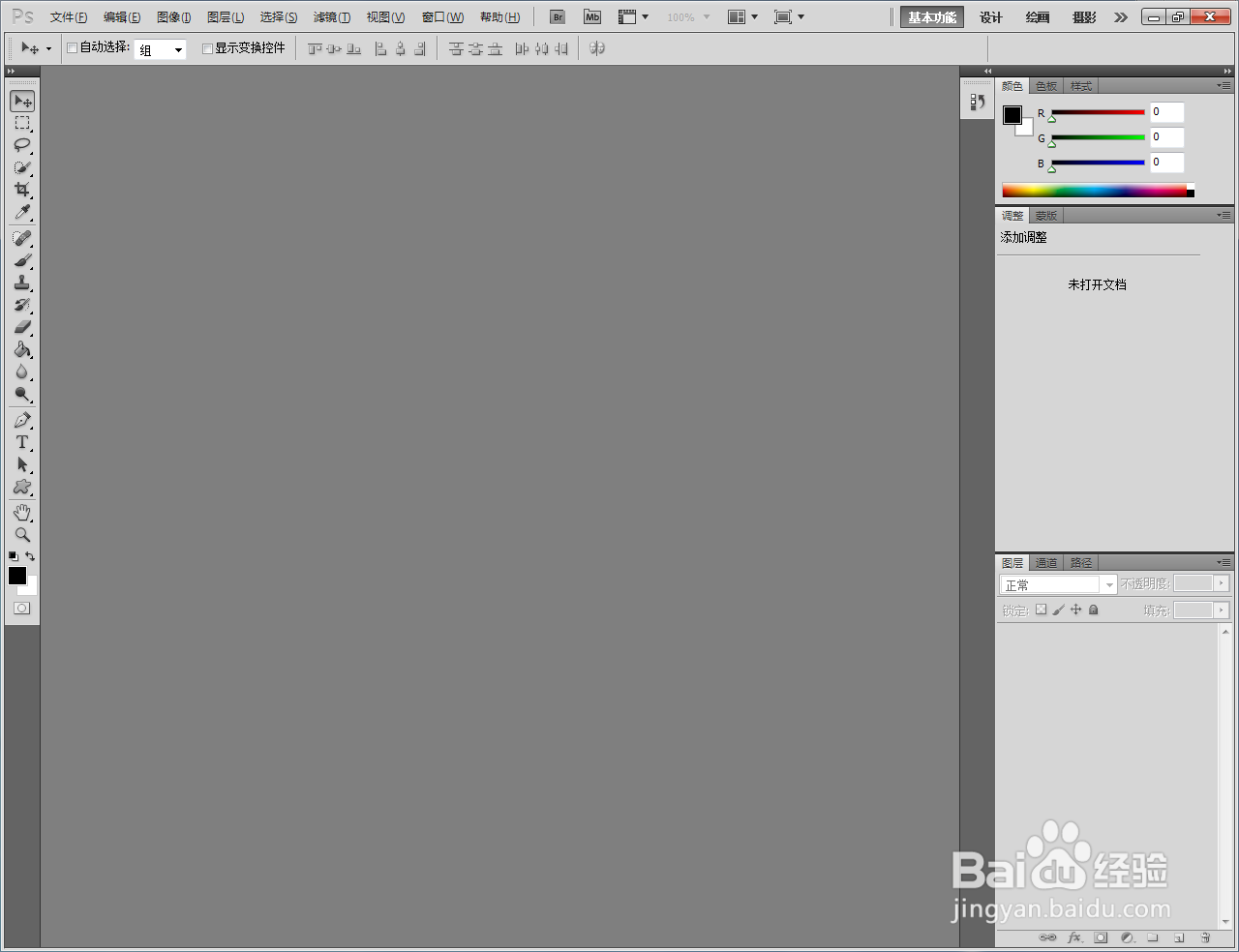
2、将我们要更换衣服的人物图片拉至作图区域,将其导入到软件(如图所示);


3、点击【多边形套索工具嘉滤淀驺】,使用套索工具将人物衣服部分勾画出来,创建出衣服选区。按下键盘上的【Ctrl】+【J】,复制出图层选区部位;



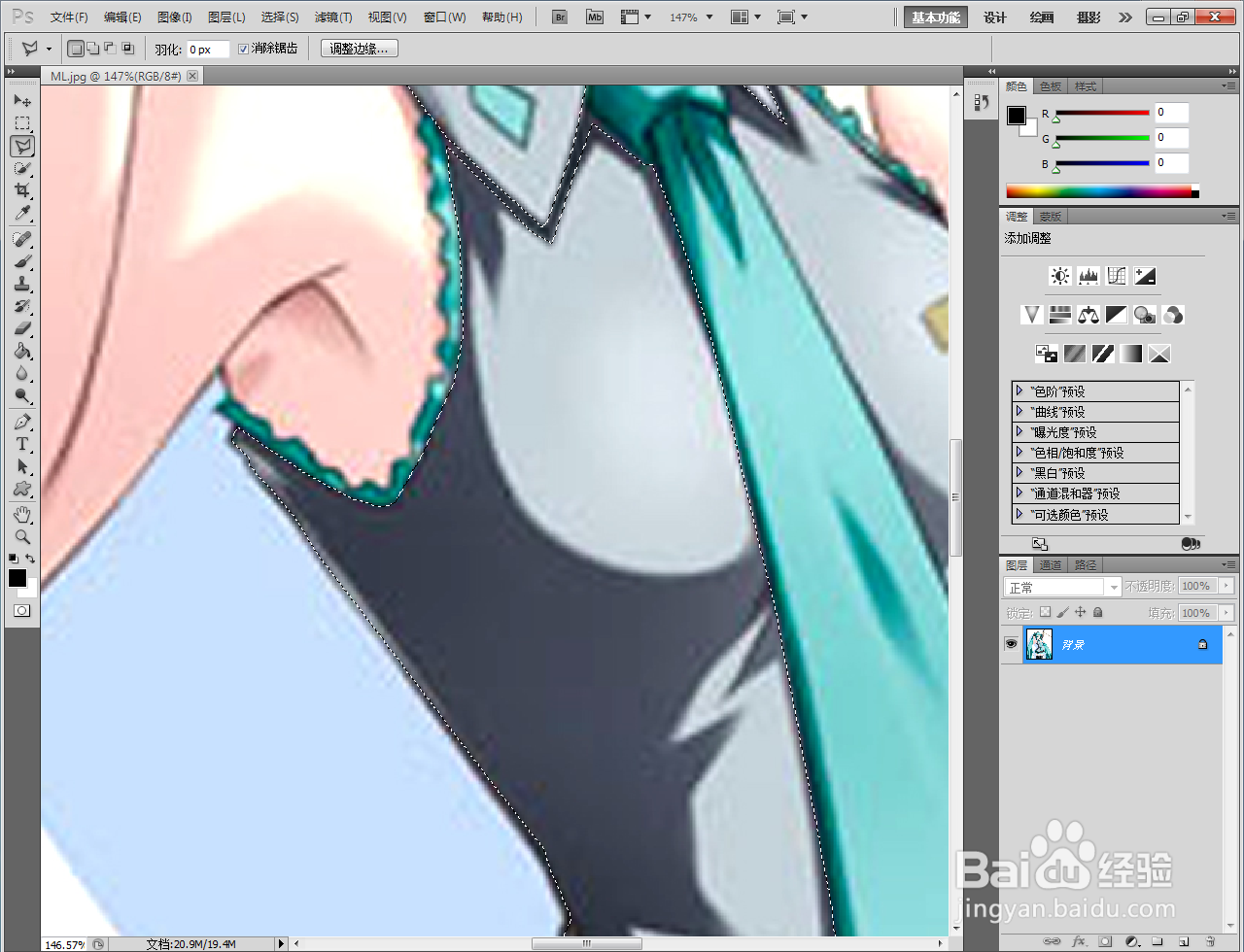


4、双击图示图层空白区域,弹出图层样式设置栏后,勾选【颜色叠加】,按图示设置好叠加颜色并将样式设置为:正片叠底;



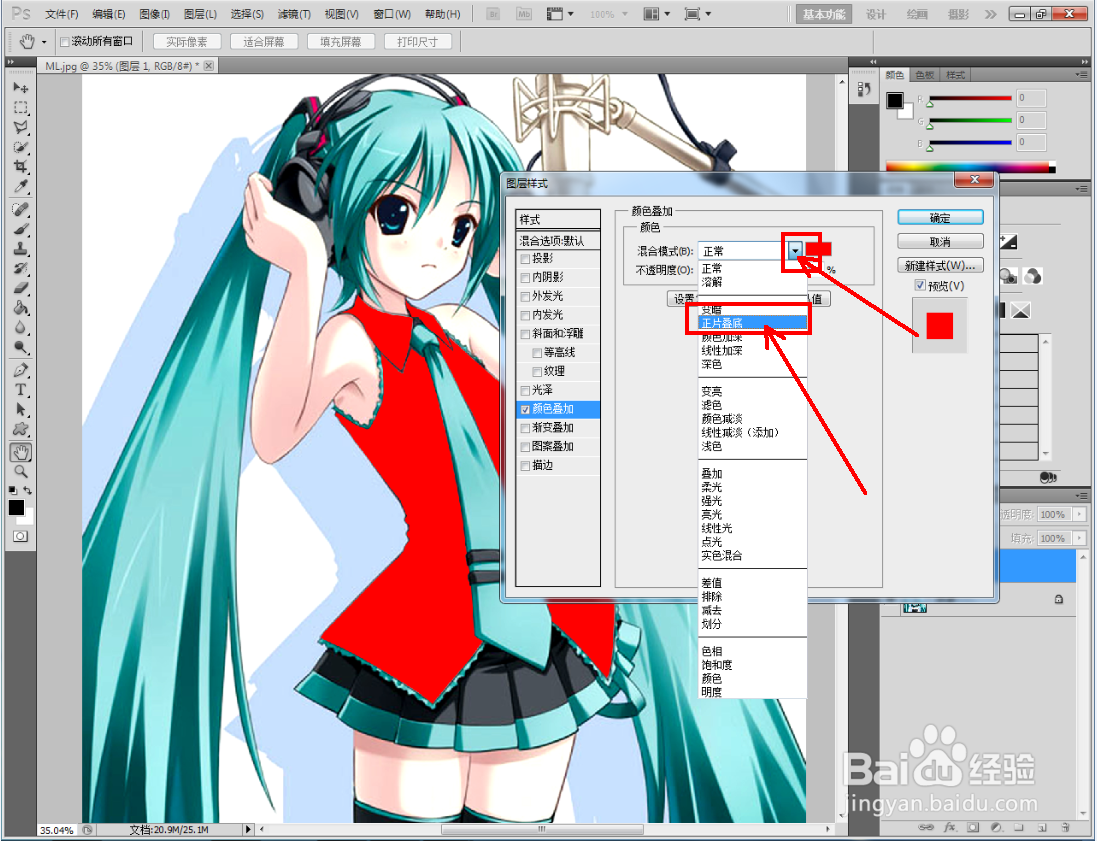

5、完成颜色叠加图层样式的设置后,点击【确定】确认,即可完成人物衣服颜色的更换。以上就是关于ps给人物衣服换色方法的所有介绍。








